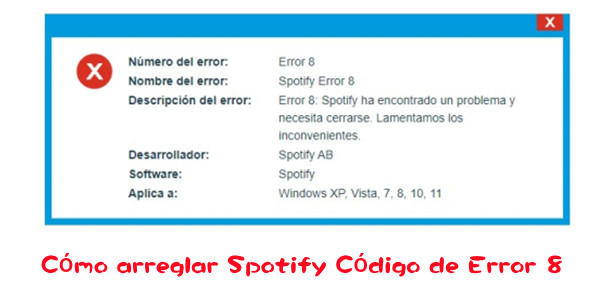
Cuando usa Spotify para escuchar música, ¿ha visto el mensaje como lo muestra en la imagen arriba, diciendo que Spotify ha encontrado un problema y necesita cerrarse, sentimos las molestias. Esto es Spotify código de error 8.
Con el rápido desarrollo de Spotify en todo el mundo, por un lado, los usuarios de Spotify están creciendo constantemente, por otro lado, los problemas de uso en la app Spotify también aparecen con cada vez más alta frecuencia y Spotify código de error 8 es uno de los más preguntados. En el artículo de hoy, vamos a dedicarnos a resolver este error de Spotify. Si está sufriendo el mismo problema, simplemente lea este post.
Parte 1. Qué Es Código de Error 8 en Spotify
El código de error 8 está relacionado con la ejecución de la app Spotify. Suele ocurrir cuando Spotify falla o se bloquea mientras se está ejecutando. Pero, no se preocupe. Este fallo de Spotify no significa que el código esté corrupto de algún modo, sino simplemente que no ha funcionado durante su ejecución. Una vez que se encuentre con Spotify código de error 8, verá una notificación en la pantalla a menos que sea manejado y corregido.
Parte 2. Por Qué Ocurre & Cómo Resuelve Spotify Código de Error 8
Lo más importante es saber por qué se encuentra con este problema y cómo arregla este este error 8 en Spotify. Por lo tanto, verá los motivos posibles detrás de este error y las soluciones factibles para resolverlo.
2.1 Por Qué Aparece Código de Erro 8 en Spotify
Antes del lanzamiento oficial de una aplicación, los programadores codifican anticipando la aparición de errores y van a probar la app con muchas veces para corregirlos. Sin embargo, no existen diseños perfectos. Pueden producirse fallos durante el tiempo de ejecución si no se experimenta y aborda un determinado error durante el diseño y las pruebas.
El error 8 de Spotify suele deberse a programas incompatibles que se ejecutan al mismo tiempo. También pueden producirse por un problema de memoria, un controlador gráfico defectuoso o una infección por virus. Sea cual sea el caso, el problema debe resolverse inmediatamente para evitar males mayores. A continuación te indicamos cómo areeglar este error.
2.2 Cómo Arreglar Error Code 8 en Spotify
Después de analizar las razones posibles relacionadas con el código de error 8 en Spotify, a continuación, obtendrá una serie de métodos factibles para arreglar el problema de error 8 de Spotify.
Método 1. Detener los programas que están en conflicto entre sí. Lo primero que debería probar es encontrar los programas que están en conflicto para detener. En el teclado de Windows, pulse simultáneamente ctrl + alt + Supr para abrir el panel de Administrador de tareas. Aquí, puede ver las aplicaciones que están funcionando. Luego, en la pestaña Procesos, detenga los programas uno por uno resaltados a través de hacer clic en el botón Finalizar proceso.
Método 2. Actualizar el programa de protección de Virus o descargar y instalar la última actualización de Windows. Como decimos antes, la infección por virus también puede provocar el código de error 8 de Spotify. Entonces, puede actualizar su programa antivirus y realice un análisis exhaustivo del ordenador o ejecute la actualización de Windows para obtener la última definición y corrección de virus.
Método 3. Reinstalar el controlador de gráficos en su ordenador. Unos usuarios dicen que resolvieron el error de código 8 en Spotify a través de reinstalar el controlador de gráficos. Simplemente en la barra de búsqueda del ordenador, introduzca Administrador de dispositivos para abrirlo, encuentre el controlador de gráficos. Luego, haga clic derecho en el controlador de la tarjeta de video, seleccione desinstalar. Luego, reinstálelo.
Método 4. Reinstalar la app Spotify en su dispositivo. Si no funciona los métodos anteriores, puede probar reinstalar la aplicación Spotify para arreglar el código de error 8. Simplemente use el tecla de acceso directo Win + R para abrir la ventana Ejecutar e introduzca control en el campo de entrada de la ventana y haga clic en Aceptar, así, entrará en el panel de control. Seleccione Agregar o quitar programas y seleccione Spotify para desintalarlo. Y luego, en el sitio web oficial de Spotify, instálelo de nuevo.
Parte 3. Cómo Escuchar Música de Spotify sin Nada Error
Generalmente, con los métodos ofrecidos en la segunda parte, podrá resolver Spotify código de error 8 con éxito. Sin embargo, la realidad es que además del código de error 8, los usuarios también se han encontrados con otros problemas, por ejemplo, código de error 3, el error 409 y el código de error 30. Entonces, ¿exite una solución definitiva para ayudarnos a escuchar música de Spotify sin nada error? Sin duda. Aquí, vamos a compartir con usted una herramienta profesional para descargar las pistas deseadas de Spotify y luego, puede escucharlas sin conexión y sin error.
Si le interesa mucho el mercado de música en streaming, puede haber visto muchos descargadores de música para Spotify. ¿Sabe cuál es lo mejor? Basando las funciones importantes para descargar música de Spotify, lo que queremos recomendarle es Tunelf Spotibeat Music Converter.
Tunelf Spotibeat Music Converter es reconocido por muchos profesionales como un potente pero fácil de usar programa de música para Spotify. Con una avanzada tecnología de descifrado, Tunelf puede descargar y convertir música de Spotify a MP3 y otros formatos de audio populares, mientras mantiene una rápida velocidad de conversión hasta 5 veces durante todo el proceso de descarga. Lo más importante, en Tunelf, puede personalizar los parámetros de audio para música de Spotify, incluyendo la tasa de bits, la frecuencia de muestreo y el canal, y después de la conversión, la calidad de audio original y todas las etiquetas de las canciones de Spotify se guardarán completamente. A continuación, vamos a ver cómo descargar música de Spotify con Tunelf Spotibeat Music Converter.

Características Clave de Tunelf Spotibeat Music Converter
- Descargar fácilmente listas de reproducción, canciones y álbumes de Spotify con cuentas gratuitas
- Convertir Spotify a MP3, WAV, FLAC y otros formatos de audio
- Mantener las pistas de música de Spotify con calidad de audio sin pérdidas y etiquetas ID3
- Eliminar los anuncios y la protección DRM de la música de Spotify a una velocidad 5× más rápida
Paso 1 Importar Música de Spotify a Tunelf
Antes de empezar, asegúrese de que haya instalado Tunelf Spotibeat Music Converter y la app Spotify en su PC Windows o Mac. Si no, descargue Tunelf a través del botón Descargar arriba. Abra Tunelf y se ejecutará automáticamente la aplicación Spotify. En la biblioteca de música, seleccione las canciones que quiere escuchar. Mediante la función de copiar y pegar enlace de pista o arrastrar y soltar pistas de Spotify, importe las canciones seleccionadas de Spotify a Tunelf.

Paso 2 Configurar Parámetros de Audio para Spotify
A continuación, diríjase a la barra de menú en la esquina superior derecha y seleccione Preferencias para abrir la ventana de configuración. Puede cambiar el formato de audio de salida entre MP3, FLAC, AAC, M4A, M4B y WAV, y si necesita, también puede ajustar otros parámetros de audio como la tasa de bits, la frecuencia de muestreo y el canal. Si está satisfecho con los cambios, haga clic en el botón Aceptar.

Paso 3 Descargar Música Seleccionada de Spotify para Escuchar sin Error
Sólo le queda el paso final. En la parte inferior derecha, haga clic en el botón Convertir para iniciar la descarga de Spotify con Tunelf. Sólo espere un poco y Tunelf guardará las canciones de Spotify descargadas en la carpeta de su ordenador. Ahora, puede usar cualquier reproductor multimedia compatible para reproducirlas sin nada error.

Conclusión
Para todos de nosotros, será algo molestado encontrarse con errores cuando escucha música con Spotify. En este post, nos hemos centrado en Spotify código de error 8, además de analizar los motivos relacionados con este error, también le ofrecemos unas soluciones útiles. Además, para escuchar música de Spotify sin nada error, puede probar Tunelf Spotibeat Music Converter: con Tunelf, puede conseguir las canciones de Spotify en formato común y luego escucharlas sin problema.
Obtén el producto ahora:
Obtén el producto ahora:




